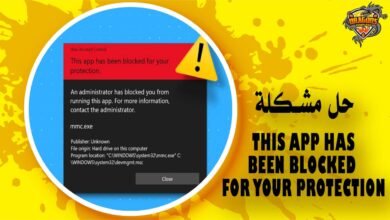كيفية تثبيت الخلايا في جوجل شيت دون فقد بيانات Google Sheets
إذا كنت تُفضل العمل على الإنترنت واستخدام الأدوات التي توفرها Google والتي تعتبر من أفضل أدوات العمل.
فيمكنك التعرف على كيفية تثبيت الخلايا في جوجل شيت بدون أن تفقد البيانات الخاصة بعملك من خلال الخطوات التي سنشرحها لك في هذا المقال.
إن كيفية تثبيت الخلايا في جوجل شيت دون فقد بيانات تُساعد في الاستفادة من أهم برامج Google التي يتم استخدامها في معالجة الجداول والبيانات، بل وهو برنامج مُقدم مجانًا يُمكن من خلاله إدارة الأعمال بكل سهولة.
ونظرًا لكثرة استخدامه واهتمام الكثير بمعرفة جميع التفاصيل التي تتعلق به سنعرض من خلال موقع دراجونز داونلود Dragons Download الطريقة التي يمكن من خلالها تثبيت الخلايا في جوجل شيت دون أن يحدث أي فقد للبيانات.
كيفية تجميد الألواح وتثبيت الخلايا في جوجل شيت بأبسط الطرق

يحتاج الكثير من مُستخدمي جوجل شيت في إعداد الملفات الخاصة بالأعمال أو غيرها من الملفات الأخرى إلى تثبيت عدد من الصفوف والأعمدة مع تفادي فقد البيانات الموجودة بهم.
هذا ما يُتيحه برنامج جوجل شيت المُستخدم من قِبل الكثير من الأشخاص، وبشكل خاص الذين يديرون أعمالهم عبر الإنترنت، ولتثبيت الخلايا لا بُد من اتباع خطوات تجميد الخلايا في جوجل شيت الآتي عرضها وبيانها أدناه:
- الدخول إلى مُستند جوجل المراد تثبيت الصفوف أو الأعمدة به.
- النقر على الملف المراد تعديله بصورة مزدوجة (نقرتين بالفأرة) للعمل على فتحه.
- اختيار الصف أو العمود المراد تثبيته.
- الضغط على عرض.
- النقر على تثبيت أو تجميد، وفي حال كان الملف بالإنجليزية يتم النقر على Freeze.
- تحديد الصف والعمود من قائمة التجميد ليتم تثبيتهم بما يشتملوا عليه من بيانات.
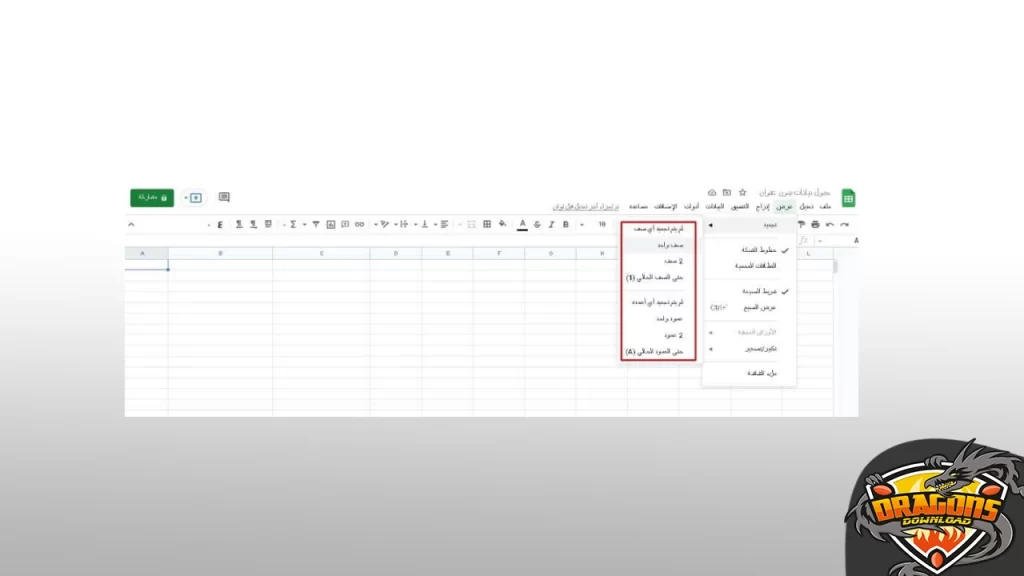
مع العلم أنه يُمكن أيضًا العمل على سحب الخط الأفقي أسفل الحروف (A,B,C,D) في الملف أو الخط العمودي يمين أو يسار الأرقام (1,2,3,4,….) للوصول إلى الأيقونة المُراد العمل على تثبيتها.

اقرأ أيضًا: كيفية ترجمة النص في الصور في برنامج ترجمة جوجل وبدائل أخرى
كيفية إنشاء مستند جوجل في جوجل دوكس Google Docs
يوجد الكثير من الاستخدامات التي يمكن من خلالها الاستفادة من جوجل دوكس، وأهمها إنشاء المستند الذي تتوفر به العديد من الإمكانيات الأخرى والتي سنتحدث عنها في النقاط التالية.
بإنشاء مستند جوجل يستطيع المستخدم تثبيت الخلايا في جوجل شيت (ملفات Google Docs) والتعديل على المستندات التي يرغب بها، والكثير من المهمات الأخرى التي يتولى تنفيذها.
وهو ما جعل له الشعبية الهائلة التي ما زال يتمتع بها عن غيره من البرامج الأخرى.
لذا من خلال توضيح كيفية تثبيت الخلايا في جوجل شيت دون فقد بيانات سنعرض طريقة إنشاء المستند:
- الدخول إلى جوجل دوكس.
- النقر على علامة إضافة أو (+).
- يتم إضافة مستند جديد من خلالها.

- وضع اسم المستند الجديد المراد تسمية الشيت به.
- الكتابة في المستند بالشكل المراد، مع حرية اختيار الألوان وغيرها من الخيارات الأخرى التي تُساعد في الكتابة بشكل صحيح.
كيفية تثبيت عنوان في الاكسل
يمكن تجميد صفوف أو أعمدة في برنامج الاكسل من خلال تبويب أو قائمة “عرض” كما يمكنك تثبيت عنوان في اكسيل جوجل دوكس أيضًا، من خلال اتباع الخطوات التالية:
- عندما تقوم بفتح الورقة، انتقِل إلى الزاوية اليسرى العلوية مباشرةً تحت شريط الصيغة.
- يجب عليك أن تلاحظ وجود خلية تقع بين أحرف العمود وأرقام الصفوف تحمل حدودًا رمادية داكنة.
- يكفي هذا الحد لتجميد الصف العلوي.
- انقر باستمرار فوق الخط السفلي للحد الرمادي الداكن، ثم اسحبه نحو أسفل ليشمل الصف الأول وأعلى الصف الثاني.
- بإمكانك أيضًا سحب الحد للأسفل لتجميد عدة صفوف.
- بالإضافة إلى ذلك، يُمكنك سحب الحد الرمادي الداكن نحو اليمين لتجميد الأعمدة في جداول بيانات Google، بدلاً من تجميد الصفوف.
- يمكن أن يكون ذلك مفيدًا في سياق مثالنا إذا كنتَ ترغب في مراجعة المكان الذي زُرعت فيه كل دفعة من مدفوعاتك.
اقرأ أيضًا – إعادة تسمية عدة ملفات على الكمبيوتر في خطوة واحدة
طريقة تغيير لون خلفية جوجل دوكس
يُمكن كذلك تغيير ألوان الخلفية على جوجل دوكس، وذلك من أجل تغيير الشكل التقليدي له عن المُعتاد، حيث يوجد به الكثير من الألوان المُختلفة التي يُمكن الاختيار من بينها.
الخطوات المُتبعة في تغيير لون خلفية جوجل دوكس بسيطة وسهلة للغاية مثل المُتبع في كيفية تثبيت الخلايا في جوجل شيت دون فقد بيانات، وهي:
- فتح الملف المراد تغيير اللون به.
- النقر على Page setup.
- اختيار اللون المراد تغيير الشيت له.
- بعد الاختيار يتم النقر على ok.
- حال الرغبة في إعادة اللون إلى الشكل التقليدي له يتم النقر على وضع افتراضي.
اقرأ أيضًا: كيفية استخدام تقويم جوجل لتنظيم الوقت
كيفية تنزيل مستندات جوجل على جهازك
يمكنك الآن تنزيل الملفات الموجودة في جوجل شيت online على جهاز الكمبيوتر أو الهاتف المحمول ، وذلك من أجل الاستفادة منها في الحصول على المعلومات المراد معرفتها، أو توفير نسخة Offline لاستخدامها بدون الإنترنت.
الجدير بالذكر أن جميع الخدمات المُقدمة على مستندات جوجل سهلة وبسيطة، وذلك يعود إلى التصميم الجيد السلس من حيث الاستخدام، وفيما يلي عبر توضيح كيفية تثبيت الخلايا في جوجل شيت دون فقد بيانات سنقدم طريقة التنزيل للمستندات:
- النقر على File
- الضغط على تنزيل.

- اختيار نوع التنسيق المراد الاحتفاظ بالملف من خلاله.
- يوجد أكثر من صيغة يمكن الاحتفاظ بها بالملف.
- النقر على تنزيل.

مميزات ملفات جوجل دوكس Google Docs
يوجد الكثير من المميزات التي تدفع عدد كبير من الأشخاص إلى استخدام جوجل دوكس، وهي ما تجعلهم يرغبون في معرفة كيفية الاستخدام الصحيحة.
الأمر الذي يدفعهم إلى التعرف على كيفية تثبيت الخلايا في جوجل شيت دون فقد بيانات، ومن بين هذه المميزات الاستخدام السلس، إلى جانب كل مما يلي:
- الاستخدام مجاني، وتحميله على الهاتف بمساحة لا تتعدى 15 ميجا بايت.
- يحفظ البيانات التي يتم كتابتها عليه بشكل تلقائي.
- جميع التعديلات التي يتم إجراؤها على الشيت يتم حفظها بشكل تلقائي.
- يحتفظ جوجل دوكس بكافة الملفات التي يتم التعديل عليها أو حفظها بشكل تلقائي.
- إمكانية إضافة الصور المراد وضعها إلى المستند لتوفير الشكل الاحترافي المطلوب في المستند.
- إمكانية إضافة جدول دون الحاجة إلى الاحترافية والإتقان.
- يوجد به الكثير من القوالب المميزة التي يمكن استخدامها في إعداد الملفات.
- من السهل الوصول إلى الملفات مرة أخرى بعد إتمام إعدادها.
- نادرًا جدًا ما يتم حدوث أي تلف في الملفات.
- من السهل العمل على الملف دون الحاجة إلى استخدام الإنترنت.
مفاتيح الاختصار المستخدمة في مستندات جوجل
يوجد بعض الاختصارات التي يُمكن استخدامها في مستندات جوجل، ومن خلال النقاط التالية سنعرضها مع توضيح استخداماتها.
حيث تُساعد هذه الاختصارات في الاستفادة من جميع الخدمات التي يُقدمها الشيت، وفيما يلي سنعرض كل اختصار مع المهمة التي يقوم بها في مستند جوجل:
- حفظ المصنف: (ctrl + s).
- إغلاق المصنف: (ctrl + V).
- اختيار الخط الغامق (Ctrl + B).
- التراجع: (Ctrl + Z).
- الانتقال من العلامة الخاصة بالتبويب إلى شريط المهام (ALT + ء).
- القص: (Ctrl + X).
- علامة التبويب الخاصة بتخطيط الصفحة (ALT + ط).
- علامة التبويب للعرض (Alt + W).
- لمعرفة نوع الخلايا في مستندات جوجل CONCATENATE (A1, A2).
اقرأ أيضًا: تحميل برنامج جوجل كروم آخر إصدار
روابط تحميل تطبيق جوجل شيت على الهواتف المحمولة
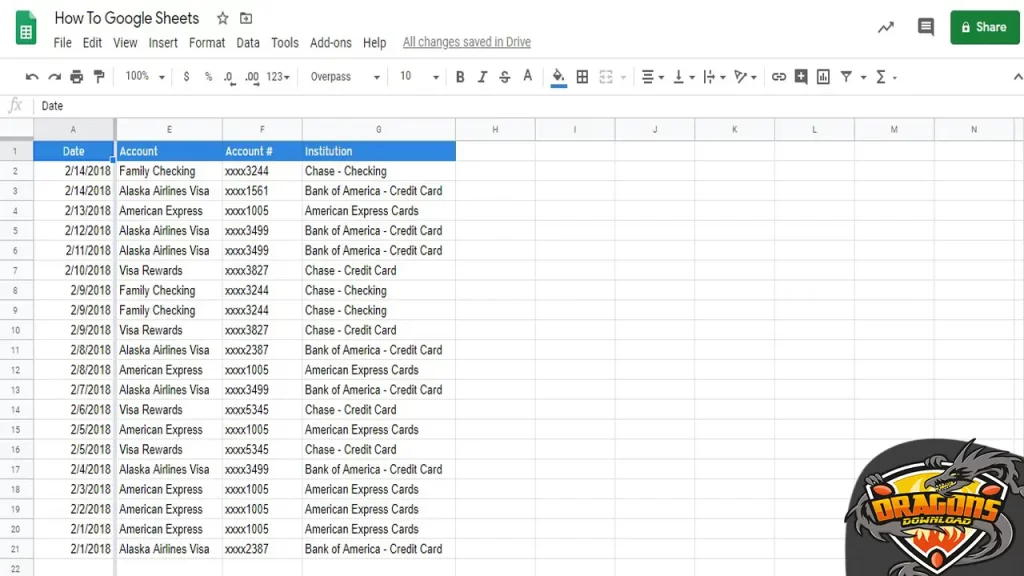
يُمكنك الحصول على جوجل شيت على الهاتف من خلال التطبيق الرسمي الخاص بالبرنامج، والذي يتميز بأنه مجاني، ويُمكن استخدام الاختصارات به بكل سهولة ويُسر.
يُعد التطبيق خدمة من الخدمات المميزة التي يتم استخدامها في إنشاء الجداول، والاستفادة منها في خدمات الأعمال المُختلفة التي تحتاج إلى تنظيم وإدارة.
ويُمكن الحصول عليه واتباع الطريقة المذكورة في كيفية تثبيت الخلايا في جوجل شيت دون فقد بيانات عبر الروابط التالية:
اقرأ أيضًا – أشياء لم تكن تعرفها عن برنامج pdf للكمبيوتر
أسئلة شائعة حول كيفية تثبيت الخلايا في جوجل شيت دون فقد بيانات
هل الصيغ المستخدمة في جوجل شيت هي نفسها المستخدمة في الإكسل؟
نعم، يوجد عدد من الصيغ المتشابهة بينهما، والتي تُتيح إمكانية تنزيل الملفات وإجراء التعديلات عليها.
هل الجوجل شيت مجاني للشركات؟
نعم، جوجل شيت استخدامه مجاني تمامًا، ويوجد منه نسخة أخرى يتم دفع رسوم استخدام وتحميل عليها خاصة بالشركات والمؤسسات حال رغبة صاحب العمل في ذلك للحصول على مزايا أكبر.
ما هي معادلات جوجل شيت؟
هي الدوال المدمجة داخل الجوجل شيت والتي يسهل من خلالها إجراء معاملات الطرح، الجمع، وغيرها.
ويمكن من خلالها إنشاء ما يصل من المعادلات إلى مستويات متقدمة للغاية تُسهل من الأعمال وليست البدائية فقط.
بالتعرف على كيفية تثبيت الخلايا في جوجل شيت دون فقد بيانات يستطيع مُستخدم الشيت الاستفادة منه في مجال عمله دون فقد أي بيان من البيانات المكتوبة في به، وهو ما يجعل أمر إدارته أكثر نظامًا وسهولة.